Gmail ನಲ್ಲಿ ರಹಸ್ಯ ಸಂದೇಶವನ್ನು ಹೇಗೆ ಕಳುಹಿಸುವುದು. ನಿಮ್ಮ ಸಂದೇಶಗಳ ಅವಧಿ ಮುಗಿಯುವಂತೆ ಹೊಂದಿಸಿ ಮತ್ತು ಅವುಗಳನ್ನು ಹಂಚಿಕೊಳ್ಳದಂತೆ ತಡೆಯಿರಿ.
ನಿಮ್ಮ ಇಮೇಲ್ ಸಂದೇಶಗಳನ್ನು ಸಾರಿಗೆಯಲ್ಲಿ ತುಲನಾತ್ಮಕವಾಗಿ ಸುರಕ್ಷಿತವಾಗಿರಿಸಲು Google TLS ಅನ್ನು ಬಳಸುತ್ತದೆ (ಪ್ರಮಾಣಿತ ಎನ್ಕ್ರಿಪ್ಶನ್ ಎಂದು ಕರೆಯಲ್ಪಡುತ್ತದೆ). (ಸೇವೆಯು ಅತ್ಯಂತ ಸುರಕ್ಷಿತವಾದ S/MIME ಎನ್ಕ್ರಿಪ್ಶನ್ ಅನ್ನು ಸಹ ಹೊಂದಿದೆ, ಆದರೆ ಇದು ವ್ಯಾಪಾರ ಮತ್ತು ಶೈಕ್ಷಣಿಕ ಸಂಸ್ಥೆಗಳಿಗೆ ಮಾತ್ರ ಲಭ್ಯವಿದೆ.) ಆದಾಗ್ಯೂ, ನಿಮ್ಮ ವೈಯಕ್ತಿಕ ಡೇಟಾವನ್ನು ಹೆಚ್ಚು ಸುರಕ್ಷಿತವಾಗಿರಿಸಲು ನೀವು ಇತರ ಮಾರ್ಗಗಳಿವೆ ಮತ್ತು ಅವುಗಳಲ್ಲಿ ಒಂದು Google ನ ಗೌಪ್ಯ ಮೋಡ್ ಅನ್ನು ಬಳಸುತ್ತಿದೆ.
Google ನಿಂದ ಒದಗಿಸಲಾಗಿದೆ 2018 ರಲ್ಲಿ Gmail ಗಾಗಿ ಆಕೆಯ ರಹಸ್ಯ ಸ್ಥಿತಿ . ಈ ಸೆಟ್ಟಿಂಗ್ ಜನರಿಗೆ ಸಂದೇಶಗಳನ್ನು ಕಳುಹಿಸಲು ಅನುಮತಿಸುತ್ತದೆ, ಅದು ಅವಧಿ ಮೀರಬಹುದು ಮತ್ತು ಸ್ವೀಕರಿಸುವವರು ತಮ್ಮ ವಿಷಯವನ್ನು ನಕಲಿಸುವುದು, ಫಾರ್ವರ್ಡ್ ಮಾಡುವುದು ಅಥವಾ ಡೌನ್ಲೋಡ್ ಮಾಡುವುದನ್ನು ತಡೆಯುತ್ತದೆ.
ನಿಮ್ಮ ಡೆಸ್ಕ್ಟಾಪ್ನಲ್ಲಿ ಅಥವಾ Gmail ಮೊಬೈಲ್ ಅಪ್ಲಿಕೇಶನ್ ಮೂಲಕ ನೀವು ವಿವೇಚನಾಯುಕ್ತ ಮೋಡ್ ಅನ್ನು ಬಳಸಬಹುದು, ಆದಾಗ್ಯೂ ನೀವು ಯಾವುದನ್ನು ಬಳಸುತ್ತಿದ್ದರೂ, ನೀವು ಸಂದೇಶವನ್ನು ಕಳುಹಿಸಿದಾಗಲೆಲ್ಲಾ ನೀವು ವಿವೇಚನಾಶೀಲ ಮೋಡ್ ಅನ್ನು ಸಕ್ರಿಯಗೊಳಿಸಬೇಕಾಗುತ್ತದೆ. ಅದನ್ನು ಹೇಗೆ ಮಾಡಬೇಕೆಂದು ಇಲ್ಲಿದೆ.
ನಿಮ್ಮ ಬ್ರೌಸರ್ನಲ್ಲಿ
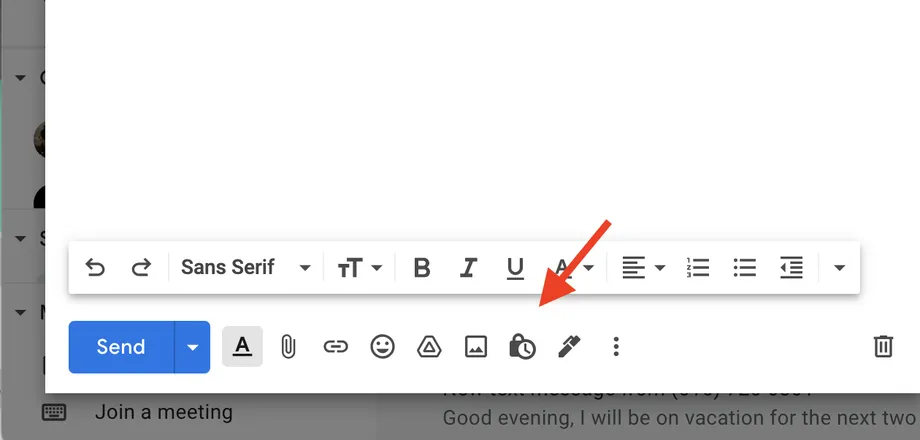
- ಹೊಸ ಸಂದೇಶವನ್ನು ಬರೆಯಿರಿ.
- ಬಟನ್ನ ಬಲಭಾಗದಲ್ಲಿರುವ ಲಾಕ್ ಗಡಿಯಾರದ ಐಕಾನ್ಗಾಗಿ ನೋಡಿ ಕಳುಹಿಸು (ಇತರ ಎಲ್ಲಾ ಐಕಾನ್ಗಳಲ್ಲಿ ಅದನ್ನು ಹುಡುಕಲು ಕಷ್ಟವಾಗಬಹುದು, ಆದರೆ ಹುಡುಕುತ್ತಲೇ ಇರಿ) ಮತ್ತು ಅದರ ಮೇಲೆ ಟ್ಯಾಪ್ ಮಾಡಿ.
- ಒಂದು ದಿನದಿಂದ ಐದು ವರ್ಷಗಳವರೆಗೆ ನಿಮ್ಮ ಸಂದೇಶದ ಅವಧಿ ಮುಗಿಯುವ ಮೊದಲು ಸ್ವೀಕರಿಸುವವರು ಎಷ್ಟು ಸಮಯದವರೆಗೆ ಪ್ರವೇಶಿಸಲು ನೀವು ಬಯಸುತ್ತೀರಿ ಎಂಬುದಕ್ಕೆ ನಿಯತಾಂಕಗಳನ್ನು ಹೊಂದಿಸಲು ನಿಮಗೆ ಅನುಮತಿಸುವ ಪಾಪ್ಅಪ್ ಕಾಣಿಸಿಕೊಳ್ಳುತ್ತದೆ.
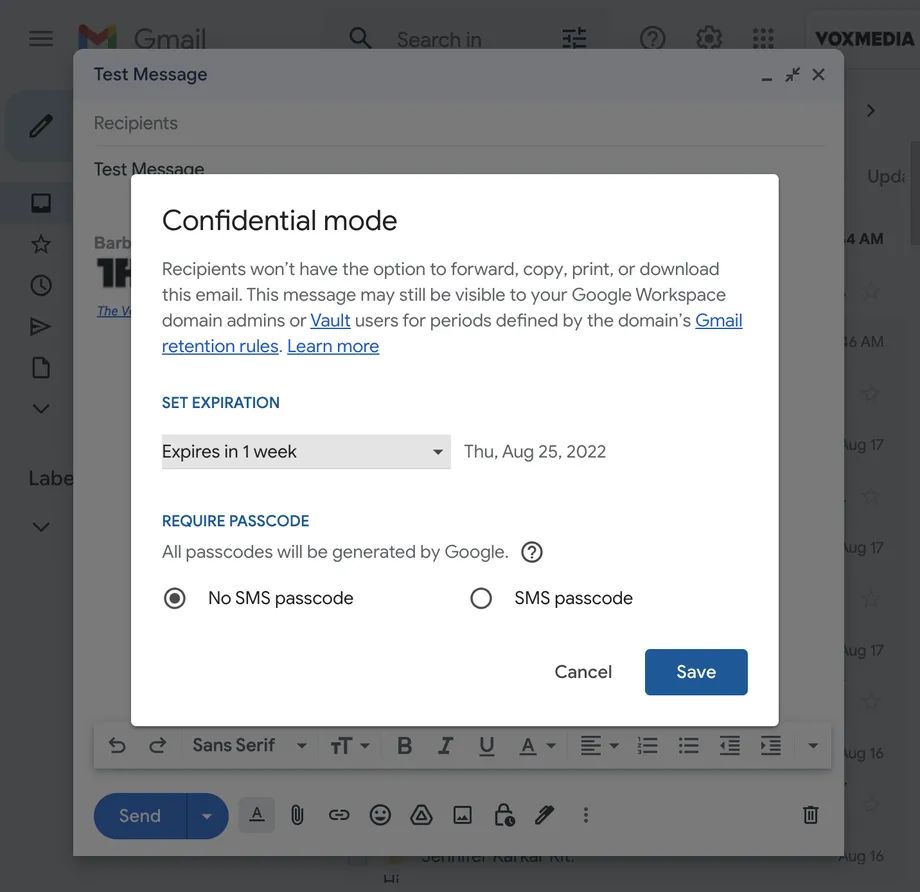
- ಮುಕ್ತಾಯ ದಿನಾಂಕದ ಕೆಳಗೆ, ನೀವು ವರ್ಗವನ್ನು ನೋಡುತ್ತೀರಿ ಪಾಸ್ಕೋಡ್ ವಿನಂತಿ . ನೀವು ಇಮೇಲ್ ಮಾಡುತ್ತಿರುವ ವ್ಯಕ್ತಿಯು Gmail ಹೊಂದಿದ್ದರೆ ಮತ್ತು ನೀವು ಹೆಚ್ಚುವರಿ ಭದ್ರತೆಯನ್ನು ಬಯಸಿದರೆ, ಆಯ್ಕೆಮಾಡಿ ಅವರನ್ನು ಪ್ರೇರೇಪಿಸಲು SMS ಪಾಸ್ಕೋಡ್ ಅವರು ತಮ್ಮ ಫೋನ್ ಸಂಖ್ಯೆಗೆ ಕಳುಹಿಸಲಾಗುವ ಪಾಸ್ಕೋಡ್ ಅನ್ನು ಸಹ ನಮೂದಿಸುತ್ತಾರೆ. ಸ್ವೀಕರಿಸುವವರು Gmail ಹೊಂದಿಲ್ಲದಿದ್ದರೆ, ನೀವು ಆಯ್ಕೆ ಮಾಡಿದರೂ ಸಹ SMS ಪಾಸ್ಕೋಡ್ ಇಲ್ಲ ಇ-ಮೇಲ್ ಮೂಲಕ ಅವರಿಗೆ ಪಾಸ್ಕೋಡ್ ಕಳುಹಿಸಲಾಗುತ್ತದೆ.
- ಸಂದೇಶವನ್ನು ಗೌಪ್ಯ ಮೋಡ್ನಲ್ಲಿ ಕಳುಹಿಸಲಾಗುತ್ತಿದೆ ಎಂಬ ಸೂಚನೆಯು ಸಂದೇಶದ ಕೆಳಭಾಗದಲ್ಲಿ ಗೋಚರಿಸುತ್ತದೆ.
ಮೊಬೈಲ್ ನಲ್ಲಿ
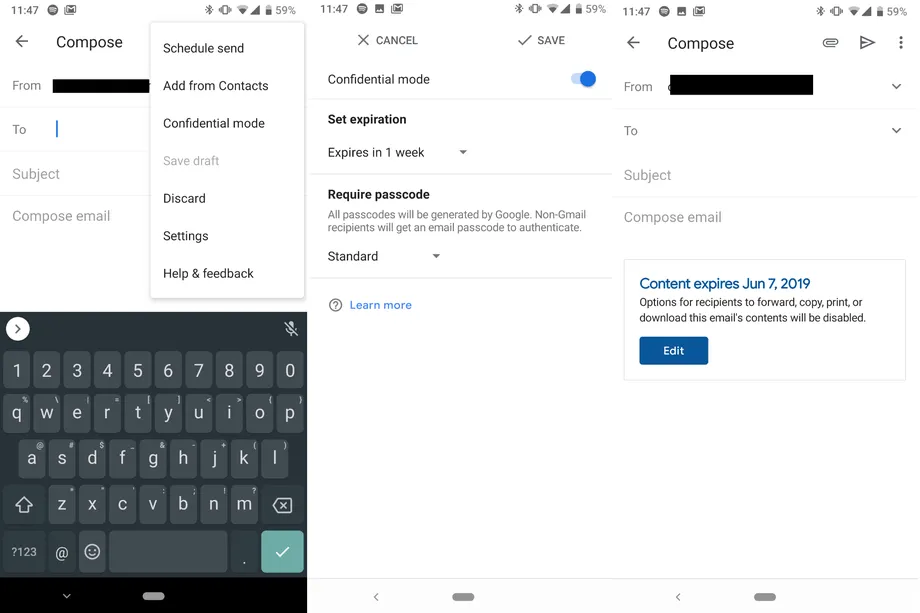
ಈ ಹಂತಗಳು ಬಹುಮಟ್ಟಿಗೆ ಒಂದೇ ಆಗಿರುತ್ತವೆ, ಆದರೆ ಕೆಲವು ಐಟಂಗಳು ನಿಮ್ಮ ಬ್ರೌಸರ್ನಲ್ಲಿ ನೀವು ಕಾಣುವುದಕ್ಕಿಂತ ವಿಭಿನ್ನ ಸ್ಥಳಗಳಲ್ಲಿವೆ. Gmail ನ iOS ಮತ್ತು Android ಆವೃತ್ತಿಗಳೆರಡಕ್ಕೂ ಪ್ರಕ್ರಿಯೆಯು ಒಂದೇ ಆಗಿರುತ್ತದೆ.
- ಸಂದೇಶವನ್ನು ಬರೆಯಿರಿ.
- ಅಪ್ಲಿಕೇಶನ್ನ ಮೇಲಿನ ಬಲ ಮೂಲೆಯಲ್ಲಿರುವ ಮೂರು ಲಂಬ ಚುಕ್ಕೆಗಳನ್ನು ಟ್ಯಾಪ್ ಮಾಡಿ, ನಂತರ ಟ್ಯಾಪ್ ಮಾಡಿ ರಹಸ್ಯ ಮೋಡ್.
- ಬ್ರೌಸರ್ನಂತೆ, ಸ್ವೀಕರಿಸುವವರು ಎಷ್ಟು ಸಮಯದವರೆಗೆ ಸಂದೇಶವನ್ನು ವೀಕ್ಷಿಸಬೇಕು ಮತ್ತು ಅದು ಪಾಸ್ವರ್ಡ್-ರಕ್ಷಿತವೇ ಎಂಬುದನ್ನು ಹೊಂದಿಸುವ ಆಯ್ಕೆಯನ್ನು ನೀವು ಹೊಂದಿರುತ್ತೀರಿ.
- ಒಮ್ಮೆ ನೀವು ಸೆಟ್ಟಿಂಗ್ಗಳನ್ನು ಸರಿಹೊಂದಿಸಿದರೆ, ರಹಸ್ಯ ಮೋಡ್ನಲ್ಲಿ ಕಳುಹಿಸಲಾದ ಸಂದೇಶವು ಮುಕ್ತಾಯಗೊಳ್ಳುವ ಮೊದಲು ಸಂದೇಶವು ಎಷ್ಟು ಕಾಲ ಉಳಿಯುತ್ತದೆ ಎಂಬುದನ್ನು ತೋರಿಸುವ ಸಣ್ಣ ವಿಂಡೋವನ್ನು ಕೆಳಭಾಗದಲ್ಲಿ ಪ್ರದರ್ಶಿಸುತ್ತದೆ.
ನಾವು ಮಾತನಾಡಿದ ನಮ್ಮ ಲೇಖನ ಇದು. Gmail ನಲ್ಲಿ ರಹಸ್ಯ ಸಂದೇಶವನ್ನು ಹೇಗೆ ಕಳುಹಿಸುವುದು
ಕಾಮೆಂಟ್ಗಳ ವಿಭಾಗದಲ್ಲಿ ನಿಮ್ಮ ಅನುಭವ ಮತ್ತು ಸಲಹೆಗಳನ್ನು ನಮ್ಮೊಂದಿಗೆ ಹಂಚಿಕೊಳ್ಳಿ.









